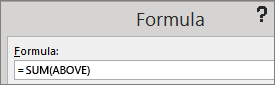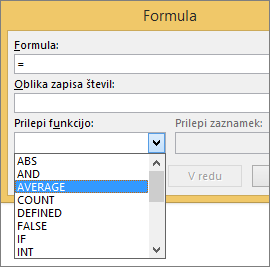Če želite sešteti stolpec ali vrstico s števili v tabeli, uporabite ukaz Formula .
-
Izberite celico tabele, kjer želite prikazati rezultat.
-
Na zavihku Postavitev tabele izberite Formula.
-
V polju »Formula« preverite besedilo med oklepaji in se prepričate, da je Word vključil celice, ki jih želite sešteti, ter kliknite V redu.
=SUM(ABOVE) sešteje števila v stolpcu nad celico, v katero ste.
=SUM(LEFT) sešteje števila v vrstici levo od celice, v katero ste.
=SUM(BELOW) sešteje števila v stolpcu pod celico, v katero ste.
=SUM(RIGHT) doda števila v vrstico desno od celice, v katero ste.
Namig: Če spremenite katero koli od števil, ki jih seštejete, izberite vsoto in pritisnite F9, da posodobite vsoto.
V tabeli lahko uporabite več kot eno formulo. Seštejete lahko na primer vsako vrstico s števili v desnem stolpcu in nato seštejete rezultate na dnu stolpca.
Druge formule za tabele
Word vključuje druge funkcije za tabele, npr. AVERAGE in PRODUCT.
-
Izberite celico tabele, kjer naj bo prikazan rezultat.
-
Na zavihku Postavitev tabele izberite Formula.
-
V polju Formula izbrišite formulo SUM, vendar ohranite enačaj (=). Nato izberite polje Prilepi funkcijo in izberite želeno funkcijo.
-
V oklepaje vnesite celice tabele, ki jih želite vključiti v formulo, in kliknite V redu:
Vnesite ABOVE , da vključite števila v stolpec nad celico, v katero ste.
Vnesite LEFT , da vključite števila v vrstico levo od celice, v katero ste.
Vnesite BELOW , da vključite števila v stolpec pod izbrano celico.
Vnesite RIGHT , da vključite števila v vrstico desno od celice, v katero ste.
Če želite na primer izračunati povprečje števil v vrstici levo od celice, izberite AVERAGE in vnesite LEFT:
=AVERAGE(LEFT)
Če želite pomnožiti dve števili, izberite PRODUCT in vnesite mesto celic tabele:
=PRODUCT(ABOVE)
Namig: Če želite v formulo vključiti bolj določen obseg celic, se lahko sklicujete na določene celice. Predstavljajte si, da ima vsak stolpec v tabeli črko, vsaka vrstica pa ima število, kot je prikazano v Microsoft Excelovi preglednici. Če želite na primer pomnožiti števila iz drugega in tretjega stolpca v drugi vrstici, vnesite =PRODUCT(B2:C2).